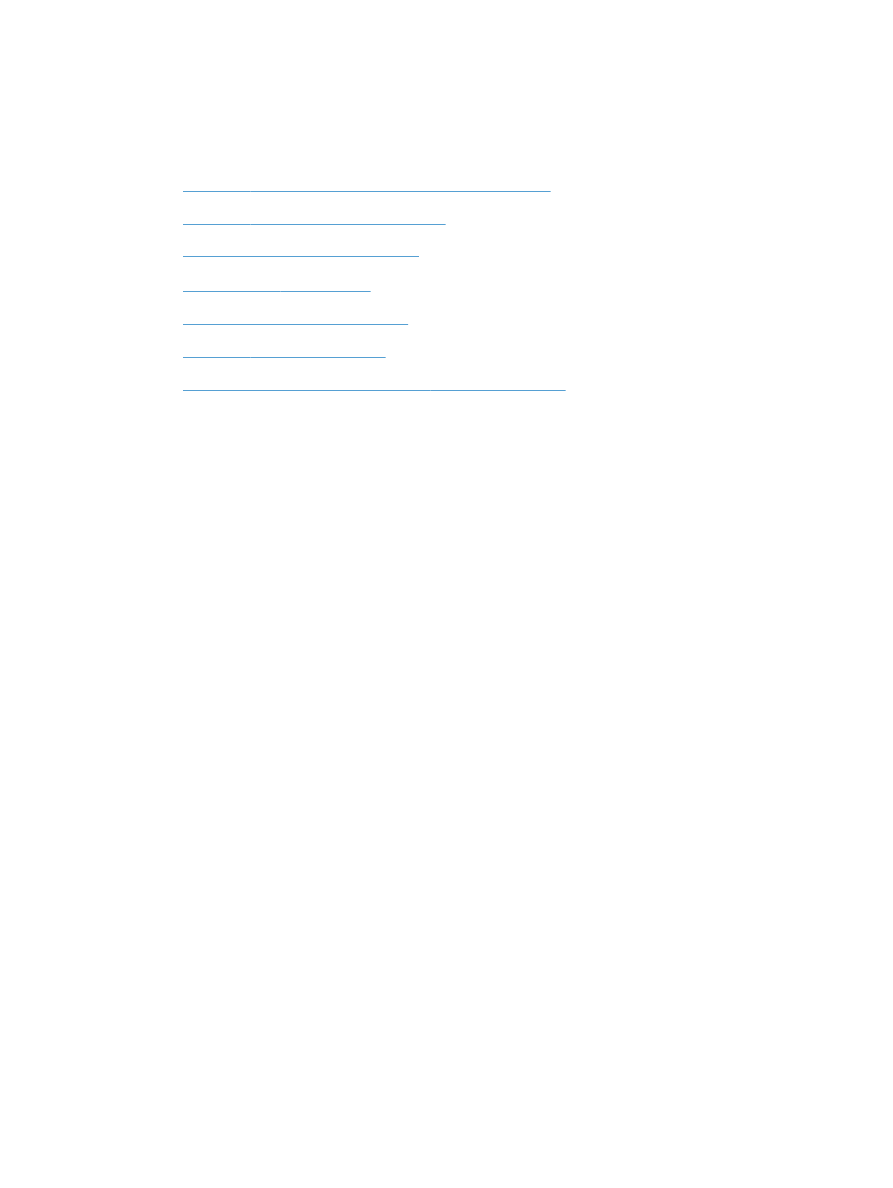
プリンタ ドライバで正しい用紙タイプ設定を使用する
●
プリンタ ドライバでカラー設定を調整
●
HP の仕様を満たす用紙を使用する
●
クリーニング ページの印刷
●
プリンタを校正して色を調整する
●
プリント カートリッジの確認
●
自社の印刷ニーズに最適なプリンタ ドライバを使用する
プリンタ ドライバで正しい用紙タイプ設定を使用する
次のいずれかの問題が発生している場合は、用紙タイプ設定を確認してください。
●
印刷されたページがトナーで汚れる。
●
印刷されたページに斑点が繰り返し現れる。
●
印刷したページが丸まっている。
●
印刷されたページからトナーがはがれ落ちる。
●
印刷されたページに一部印刷されていない領域がある。
用紙タイプ設定の変更
(Windows)
1.
ソフトウェアで [ファイル] メニューの [印刷] をクリックします。
2.
プリンタを選択し、[プロパティ] または [ユーザー設定] をクリックします。
3.
[用紙
/品質] タブをクリックします。
4.
[用紙タイプ] ドロップ ダウン リストで、[詳細
...] オプションをクリックします。
5.
[用紙の種類:] オプションのリストを展開します。
6.
用紙タイプのカテゴリを展開して、使用している用紙タイプを表示します。
7.
使用する用紙のタイプに合ったオプションを選択して、[
OK] ボタンをクリックします。